Google Photo Books fue una de las principales novedades presentadas el año pasado durante Google I/O 2017. Se trata del servicio de impresión de fotos de Google, que se estrenó en 2017 en Estados Unidos y Canadá, y que ahora por fin llega a España tras debutar hace unos días en Alemania, Francia y Reino Unido.
Esto significa que ya podemos usar Google Fotos para crear nuestro álbum físico de fotos, y de una forma muy sencilla. En muy pocos minutos ya podemos tener encargado nuestro libro de fotos.

Precios
Google Fotos nos permite comprar nuestro propio libro de fotos con unos precios que según la compañía son muy asequibles, ofreciéndonos la posibilidad de elegir un libro de tapa blanda o tapa dura a partir de 20 páginas (20 fotos + portada) y un máximo de 100 fotos. Google informa que los libros son impresos con papel de primera calidad procedente de fuentes sostenibles. Los precios son los siguientes:
Libro de tapa blanda de 18x18 cm: 12,99 € por 20 páginas, 0,49 € por cada página adicional hasta un máximo de 100 páginas.
Libro de tapa dura de 23x23 cm: 22,99 € por 20 páginas, 0,69 € por cada página adicional hasta un máximo de 100 páginas.
Al precio del libro de fotos hay que sumarle los gastos envío, que son de 5,99 euros para el envío económico (plazo de 8 a 11 días) o de 13,99 euros para el envío prioritario (plazo de 4 a 7 días).
Cómo crear y comprar tu libro de fotos
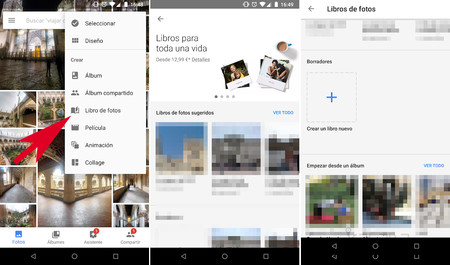
Crear un libro de fotos es muy sencillo. Tan sólo tienes que ir a Menú > Libro de fotos y seleccionar algunos de los libros de fotos sugeridos, o crear un libro de fotos desde cero seleccionado las fotos o partiendo desde un álbum. También puedes directamente seleccionar las fotos y luego en la opción "+" seleccionar Libro de fotos. El siguiente paso será personalizar nuestro libro.
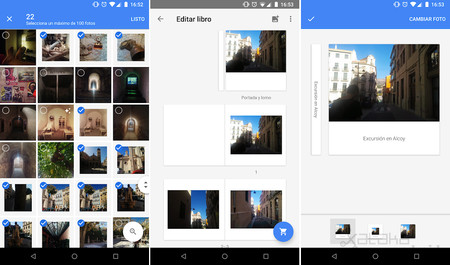
Podemos añadir un título a nuestro libro que aparecerá en la portada y lomo, elegir que foto queremos que sea la portada, podemos organizar las fotos del libro arrastrándolas para ponerlas en el orden que más nos guste, elegir si queremos que tengan marco o no las fotos, y si queremos también podemos añadir un título a cada página.
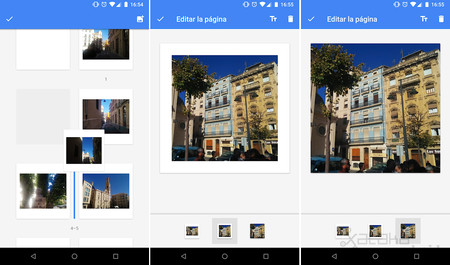
Una vez personalizado nuestro libro de fotos tan solo tenemos que pulsar en el carrito para proceder con la compra. Seleccionamos el tipo de libro (tapa blanda o tapa dura) y en el siguiente paso ya ponemos nuestra dirección de entrega y procedemos con el pago total.
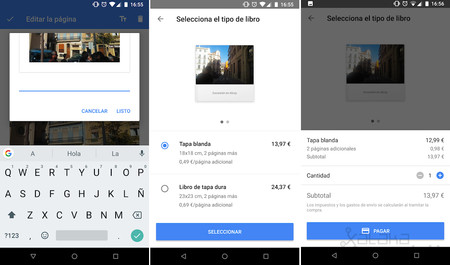
En Xataka Android | Cómo editar o eliminar la ubicación de tus fotos y vídeos con Google Photos




